iPhone/Mac/PCでApple Musicライブラリを復元する方法
「Apple Music アカウントを開いたとき、奇妙なことに気づきました。 Apple Music ライブラリが突然消えてしまいました。まだ取り戻してもらうことは可能でしょうか?誰かが私を案内してもらえますか AppleMusicライブラリを復元する方法? "
Apple Music は、音楽ストリーミングに関しては最高のアプリの 1 つと考えられています。定期購読者であれば、そのプランのいずれかに加入するのにも数ペニーの費用がかかるため、それが非常に優れていることに気づいたことは間違いありません。アプリの機能を楽しむために月額料金を支払っているので、使用中に問題が発生すると確かにイライラします。一部のユーザーは、Apple Music ライブラリの消失問題など、Apple Music に関するさまざまな問題を報告しています。
そこで、ここではApple Musicライブラリを復元する方法について説明します。この記事の最初の部分では、Apple Music ライブラリが見つからなくなった理由を説明し、実際にライブラリの復元に進む前に行うべきいくつかのヒントを紹介します。一方、2 番目のパートには、続行したい場合に Apple Music ライブラリを復元する詳細なプロセスが記載されており、最後のパートでは、今後 Apple Music に関するさらなる問題を回避するのに役立つ最適な代替案を紹介します。さぁ、始めよう!
記事の内容 パート 1. Apple Music ライブラリが消えた理由パート 2. Apple Music ライブラリを復元する方法パート 3. Apple Music ライブラリが失われないようにする最善の方法パート4。 概要
パート 1. Apple Music ライブラリが消えた理由
iTunes 上に構築された Apple Music ライブラリは、機能が多すぎるため、ユーザー エクスペリエンスがわかりにくいです。 iPhone またはコンピュータで Apple Music ライブラリを復元する方法を学ぶ前に、Apple Music ライブラリが消えた理由を理解することが重要です。この状況が発生する原因は次のとおりです。
- 誤って削除または削除した場合: 音楽ファイルを削除したか、別の場所に移動した可能性があります。
- Apple Music のサブスクリプションに関する問題: サブスクリプションの有効期限が切れると、音楽が失われる可能性があります。
- ストレージの問題: iPhone/Mac に十分な空き容量がない可能性があります。
- 同期エラー: ライブラリがデバイス間で正しく同期しない可能性があります。
- Apple ID の問題: 場合によっては、別の Apple ID を使用すると、ライブラリが失われることがあります。
- ダウンロードに失敗しました: 曲がクラウドから正常にダウンロードされない可能性があります。
Apple Music ライブラリが消えたのはなぜですか? Apple Music ライブラリが失われる原因として考えられるものは次のとおりです。ここで、Apple Music ライブラリを復元する方法を知ることが重要です。次のセクションに進んで、役立つ解決策を紹介しましょう。
パート 2. Apple Music ライブラリを復元する方法
Apple Music ライブラリが消えた理由はたくさんあります。 iPhoneまたはMacでApple Musicライブラリを復元するにはどうすればよいですか?各問題を順番に解決できます。前の方法で問題が解決しない場合は、次の方法に進みます。それでは、解決策を一つずつ見ていきましょう。
方法 1. Apple Music のサブスクリプションを確認する
iPhone/Mac/PC で Apple Music ライブラリを復元するにはどうすればよいですか?前述したように、一度 Apple Musicサブスクリプション 終了または期限切れになると、以前にダウンロードしたトラックはすべて消えます。 有効期限がいつになるかわからない場合は、それを確認する方法があります。
- あなたは単にあなたの「」に行くことができます設定「」を選択して「」を探します。プラン契約確認”あなたの名前の下に。
- その後、Apple Music のサブスクリプションがすでに期限切れになっているかどうかがわかります。見えない場合は「」に移動してみてください。iTunes&App Store」にチェックを入れ、Apple ID にチェックを入れて、「」を選択します。アップルIDを表示"。
- アカウントの資格情報を使用してサインインし、「」のオプションが表示されるまで下にスクロールする必要があります。サブスクリプション”。表示されたら、タップするだけです。

方法 2. 同期設定を確認する
場合によっては、特にインターネット接続がダウンしている場合、同期エラーによりライブラリが失われることがあります。 iPhoneまたはMacでApple Musicライブラリを復元するにはどうすればよいですか?この問題を解決するには、ライブラリを手動で再同期する必要があります。 Apple Music や以前にダウンロードしたすべてのトラックにアクセスするには、「ライブラリの同期設定」を有効にする必要があります。
確認するには、iPhone の「設定」、次に「音楽」を選択し、最後に「」をオンにします。ライブラリを同期"オプション。
方法 3. OS で利用可能なアップデートを確認する
デバイスの OS バージョンも最新である必要があります。 これに加えて、iTunes アプリを最新のものに更新することもお勧めします。
方法 4. Apple Music の設定を確認する
いくつかの基本的な解決策を試しても Apple Music ライブラリがまだ利用できない場合は、iPhone/Mac/PC で Apple Music ライブラリを復元する方法について Apple Music の設定を確認する方法を学びます。そして、それがこのセクションの内容です。
iPhone/iPadでApple Musicライブラリを復元する方法
Apple Music ライブラリを復元するときに、iPhone や iPad などの便利な iOS デバイスを使用する場合は、次の手順に従ってください。
ステップ1。 iPhone または iPad で、「設定" オプション。 「」が表示されるまで下にスワイプします。音楽」メニュー。
ステップ2。 「iCloudのミュージック・ライブラリー" オプション。スライダーを切り替えて有効にします。
これを行うと、音楽ライブラリが音楽アプリの下に再び表示されるまでに時間がかかる場合があることに注意してください. 数分待って、問題が解決するかどうかを確認してください。
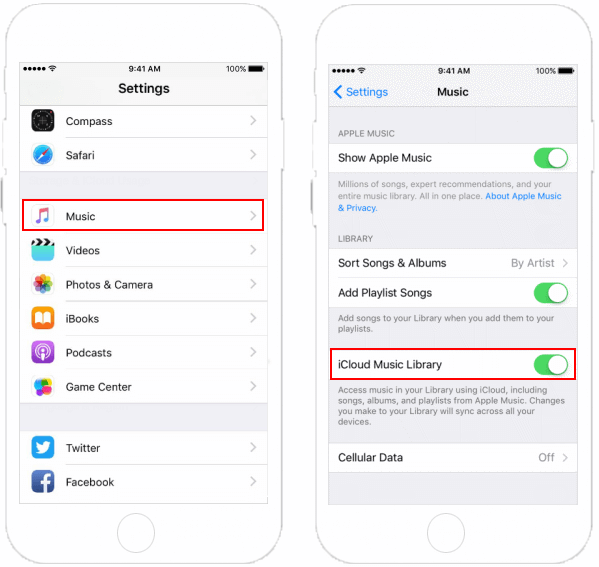
MacでApple Musicライブラリを復元する方法
Mac コンピュータを使用する場合は、Apple Music ライブラリを復元するプロセスを次に示します。
ステップ1。 Mac で iTunes アプリを開きます。
ステップ2。 「iTunes画面上部の「」ボタンを押し、「」のボタンを選択します。環境設定"。
ステップ3。 「全般" タブ。 「」の横にボックスが表示されます。iCloudのミュージック・ライブラリー”。有効にするには、必ずチェックマークを付けてください。
前述したように、iTunes でメディア ライブラリが再び表示されるようになるまでには、しばらく時間がかかる場合があります。
Apple MusicライブラリをPCに復元する方法
もちろん、Windows PC ユーザーの場合に備えて、Apple Music ライブラリを復元する手順もここにあります。
ステップ1。 PCで、iTunesアプリを起動します。
ステップ2。メニューバーから「編集」ボタンをクリックし、環境設定"オプション。
ステップ3。 「全般「」タブも選択し、「iCloudのミュージック・ライブラリー」を選択してオンにします。 iTunes Match または Apple Music に登録していない場合は、iTunes Match または Apple Music を有効にするオプションは表示されません。 iCloudミュージックライブラリ ページ をご覧ください
ステップ4。最後に「」をタップしますOK"ボタンをクリックします。

上記の Apple Music ライブラリの復元手順を実行しても、Apple Music ライブラリが表示されない場合はどうすればよいですか? おそらく、あなたは問題になるでしょう! 実際、その必要はありません。 次のパートで役立つものを用意しました。
パート 3. Apple Music ライブラリが失われないようにする最善の方法
Apple Musicライブラリでこのような問題(音楽ライブラリが見つからない)が発生した場合、いくつかの基本的な解決策を学び、Apple Musicライブラリを復元する方法を知ることは素晴らしいことです. ただし、Apple Music に関しては、このような問題を回避する方法を最初から知っていた方がよいでしょう。
ダウンロードしてみませんか Apple Music のお気に入りの曲をすべて保管 使用したいデバイスで? おそらく、これを行う方法を疑問に思っているでしょう。 さて、このようなアプリ TunesFun Appleの音楽コンバータ きっとあなたを助けるでしょう!
この TunesFun Apple Music Converter は、Apple Music の曲のダウンロードだけでなく、 DRM保護の削除 彼らが持っていること。 これは非常に高速に動作し、曲の ID タグとメタデータ情報が維持および保持されることをユーザーに保証するアプリです。 また、誰でも簡単に扱えるインターフェースを目指しました。
これをどのように使用できるかについてのガイドは次のとおりです TunesFun Apple Music コンバーターを簡単に。
ステップ1。すべてのインストールが完了したら、このアプリを PC で入手して起動します。開始方法 Apple Musicの曲を追加する 変換されます。

ステップ2。ご希望のものをお選びください 出力フォーマット。他の出力パラメータ設定も必ず設定してください。

ステップ 3。設定が完了したら、「」にチェックを入れるだけです。変換」ボタンはページの下部に簡単に表示されます。その後、アプリは曲の変換を開始し、DRM 保護を削除します。

数分で、トラックがオフライン ストリーミングで利用できるようになり、変換され、DRM フリーになります!
パート4。 概要
最後に、Apple Music ライブラリを復元する方法をよく知っています。 ハンディ デバイスと PC を使用してそれを行う方法についてのガイドを提供しました。 問題を何度も経験するのにうんざりしていて、今後発生するのを避けたい場合は、このようなアプリで Apple Music のお気に入りをダウンロードしてみてください。 TunesFun Appleの音楽コンバータ.
コメントを書く